PyQt5 & Qt Designer使用小结
开始在知乎写文章的原因,主要还是想整理平时的经验,方便自己以后查看,有机会的话大家也可以交流吧。
11月中旬由于项目需要,和另一名实习生负责使用Python开发一个数据分析的小软件。
虽然才开始接触Qt,属于菜鸟,但是由于第一步就需要用到它,所以第一篇文章就讲讲它吧。查了一些资料后,我们决定使用Qt Designer进行设计,然后转换为py文件,再使用PyQt5完成信号槽等操作,将我们基于sklearn加工而成的类和函数connect给信号槽。
1. PyQt5和Qt Designer的安装
pip install pyqt5
pip install pyqt5-tools安装完成后,Python安装目录下的Lib\site-packages\pyqt5-tools\designer\designer.exe即是Qt Designer软件。我用的是anaconda,所以Qt Designer软件在:C:\ProgramData\Anaconda3\Lib\site-packages\pyqt5_tools\designer.exe
安装中遇到的两个问题以及解决思路:
(1)安装不了或者安装速度太慢。
可以尝试到官网或Python Extension Packages for Windows下载到本地,然后再用pip install安装。
(2)安装失败:***.whl is not a supported wheel on this platform
在Python中输入以下代码,查看目前版本Python所支持的whl类型,然后下载相应的whl文件,再用pip install安装。
print(pip.pep425tags.get_supported())2.Qt Designer简介
安装完成后,打开Qt Designer,界面是这样子的:
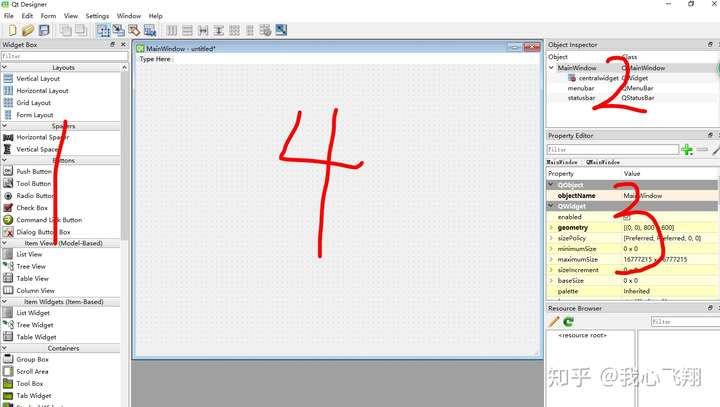
(1)由于是菜鸟,我们主要用到的是图中标出的4个区域,先介绍一下它们:
区域1是控件和布局,需要使用哪种控件和布局,可以直接将其拉到区域4。
区域2列出了已被使用的所有控件,以及它们之间的隶属关系。
区域3是控制属性面板,可以设置控件的各种属性,比如大小和字体等,以及控件下属的各个控件的布局。
(2)区域1的控件简介:
这里只介绍部分我们使用到的控件,其他的可以参考官方文档:Qt Designer Manual
Buttons:
Push Button:用作按钮
Radio Button:用作单项选择的小圆圈
Check Box:用作多项选择的小方框
Containers:
Group Box:用作不同区块的容器
Tab Widget:用作不同页的分页按钮
Input Widgets:
Combo Box:用作下拉菜单
Line Edit:用于给用户输入
Display Widgets:
Label:用作界面的文字提示
Text Browser:用于输出的显示,应该注意的是它没法输出图形
3. 一个简单的UI示例
(1)通过上面介绍的控件,可以简单创建一个UI,在创建时没必要强制每个控件都完全对齐,因为之后会通过选择网格对齐来调整整个界面。
注意:养成良好的习惯。最好在创建控件后,在控件属性的区域更改每个控件的名称,因为在UI设计完成之后,导出成py文件并创建信号槽操作时,需要用到这些名称。如果名称没有更改好,不仅创建信号槽时很抓狂,维护起来也会令人窒息!!!
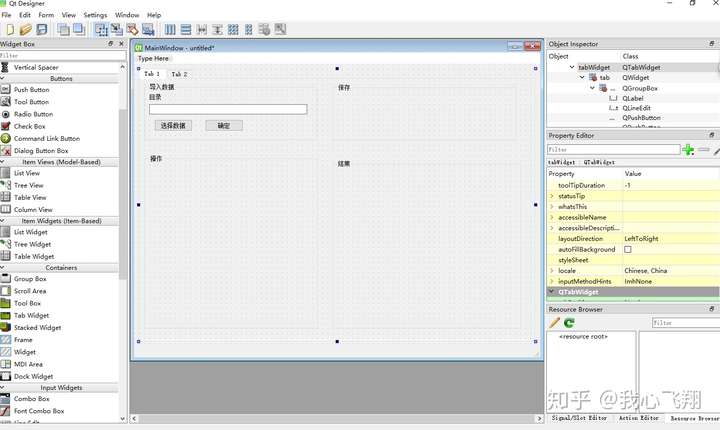
(2)创建好UI后,在最顶层方框右击 → Lay out → Lay out in a grid,即可在网格中对其各个控件。这样做有一个好处,即在最后创建好的视图中,每个控件的大小会随着窗口的大小而改变。如果不这样做,那当窗口大小改变时,控件大小不变,画风会很奇特。
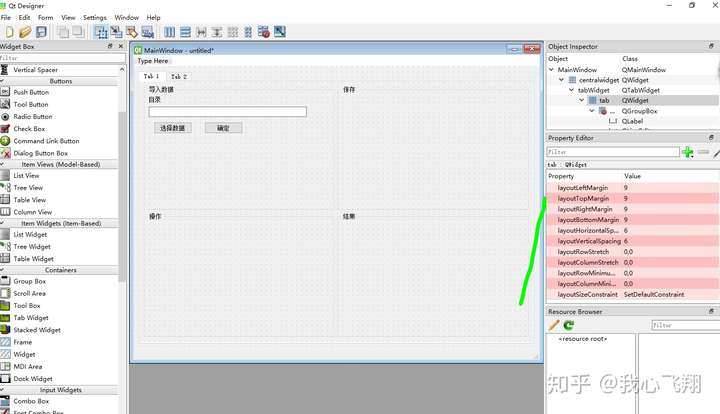
通过网格布局后,可以通过图中区域1,调整控件的比例。当控件很多时,调整起来会比较麻烦,需要细心处理。
最后,当UI设计完成后,可以Ctrl+R预览效果。
4.保存ui并转换成py文件
将完成的UI保存为.ui文件,我保存的路径为E:\test.ui,然后在cmd中通过下面代码即可将其转换成.py文件。
pyuic5 -o E:\test.py E:\test.ui转换完成后,结果如下,在Python中即可使用PyQt5来进行信号槽等操作了。
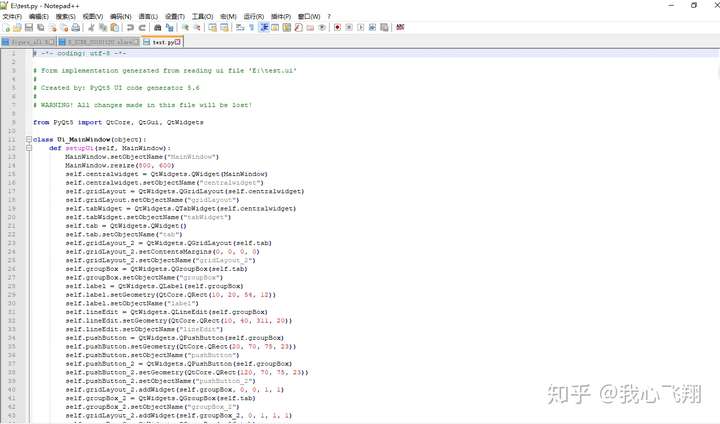
PyQt5 & Qt Designer使用小结的更多相关文章
- PyCharm+PyQt5+Qt Designer配置
配置前提 因为本机已经配置完毕了,本次使用的是虚拟机中的Win7系统,Win10系统操作步骤完全一样,无任何区别 PyCharm (这个不多说,官网下载安装,我是用的是2019.3版本) Python ...
- 痞子衡嵌入式:超级好用的可视化PyQt GUI构建工具(Qt Designer)
大家好,我是痞子衡,是正经搞技术的痞子.今天痞子衡给大家介绍的是PyQt GUI构建工具Qt Designer. 痞子衡开博客至今已有好几年,一直以嵌入式开发相关主题的文章为主线,偶尔穿插一些其他技术 ...
- PyCharm+Qt Designer+PyUIC安装配置教程
Qt Designer用于像VC++的MFC一样拖放.设计控件 PyUIC用于将Qt Designer生成的.ui文件转换成.py文件 Qt Designer和PyUIC都包含在PyQt5中,所以我们 ...
- pyqt5 在qt designer后以弹窗的方式连接多个UI图形界面
当我们通过pyqt开发时,eric6为我们提供了一个方便的工具:图形化的绘制UI工具--qt designer. 我们可以通过它开发多个UI,然后利用信号-槽工具,将功能代码附着在上面.也可以将多个界 ...
- PyQt5(1)——Qt Designer初探
相关环境配置我们就不介绍了(网上有很多教程) Qt Designer 是一款十分强大的GUI工具,生成的文件为 .UI文件 可以通过命令转化为Py文件,简单来说我们可以通过拖拽方式生成界面,在通过简 ...
- Win10安装PyQt5与Qt Designer【转】
https://blog.csdn.net/u011342224/article/details/78879633 1.直接在cmd中通过pip安装PyQt5 1 pip install pyqt5 ...
- Win10安装PyQt5与Qt Designer
1.直接在cmd中通过pip安装PyQt5 1 pip install pyqt5 会自动下载PyQt5以及sip并安装,因为PyQt5不再提供Qt Designer等工具,所以需要再安装pyqt5- ...
- pyqt5对用qt designer设计的窗体实现弹出子窗口的示例
pyqt5对用qt designer设计的窗体实现弹出子窗口的示例 脚本专栏 python 1. 用qt designer编写主窗体,窗体类型是MainWindow,空白窗口上一个按钮.并转换成mai ...
- python的部分GUI模块简介tkinter、pyqt5(Qt Designer)
笔者认为,这两个作为Python3较为常用且简单的GUI模块,是Python开发者所必须学习至少是了解的. 其中tkinter为Python3自带的GUI模块,而pyqt5则需要通过pip insta ...
随机推荐
- 面试40-一个数组,有2个数字出现奇数次,其余都是偶数次,求这两个数字O(n) O(1)
#include<iostream> using namespace std; // 题目:数组中只有不多于两个数字出现次数是奇数次,其他都是偶数次,求出出现奇数次的数字(不含0的数组) ...
- 坦克大战--Java类型 ---- (1)音乐播放
实现原理 我用接口java.applet.AudioClip实现音乐播放,那么我们需要了解这个接口的情况. 我们主要使用其中的三个方法: (1)void loop(); //循环播放(2)void p ...
- Hive 教程(四)-分区表与分桶表
在 hive 中分区表是很常用的,分桶表可能没那么常用,本文主讲分区表. 概念 分区表 在 hive 中,表是可以分区的,hive 表的每个区其实是对应 hdfs 上的一个文件夹: 可以通过多层文件夹 ...
- git删除已经push的远程文件或文件夹
在使用git提交项目时,有时候会误提交一下文件,比如:*.iml,*.project,*.settings,.idea/*等文件,有时候这些不需要提交的文件可以加入到.gitignore,在提交的时候 ...
- 编写 Bash 补全脚本
编写 Bash 补全脚本 对于Linuxer来说,自动补全是再熟悉不过的一个功能了.当你在命令行敲下部分的命令时,肯定会本能地按下Tab键补全完整的命令,当然除了命令补全之外,还有文件名补全. B ...
- O009、KVM 网络虚拟化基础
参考https://www.cnblogs.com/CloudMan6/p/5289590.html 网络虚拟化是虚拟化技术中最复杂的部分,学习难度最大. 但因为网络是虚拟化中非常重要的资源, ...
- Linux下nouveau操作和GPU的操作,nouveau拯救
之前也提到了,旧机器上有一块NVIDIA的显卡,装了ubuntu16.04后一直没有安装驱动.这周算是有点时间,就差点作了死. 首先必须澄清,这个不是正确的安装过程,起码我就报了memory erro ...
- LINUX修改path环境变量
PATH用作运行某个命令的时候,本地查找不到某个命令或文件,会到这个声明的目录中去查找. 例如一般设定java的时候为了在任何目录下都可以运行bin文件夹下的命令.就将java的bin目录声明到pat ...
- optparse:让你轻松地与命令行打交道
介绍 一个专门用于命令行参数解析的模块 使用 import optparse op = optparse.OptionParser() # 添加选项 op.add_option("--s&q ...
- Mysql补充部分:SQL逻辑查询语句执行顺序
一 SELECT语句关键字的定义顺序 SELECT DISTINCT <select_list> FROM <left_table> <join_type> JOI ...
